こんにちは。
私は、普段サラリーマンをしており、ホテル関係の会社でWEBマーケティングを行っています。以前からアフィリエイトやYouTubeでの広告収入に興味があったのですが、ずっと一歩踏み出せないでいました。
私は、NAVERまとめで100万PVを突破する記事を書いたり、YouTubeも実はTwitterでHIKAKINさんにフォローされているくらい、結構YouTubeに関わってきた経歴があります。
とはいえ、それはそれ、これはこれ。
noteを始めようかと思った時期もありましたが、本格的にアフィリエイトへ参入するには一からサイトを立ち上げた方がいいと思いまして、重い腰をようやくあげて、このサイトを開設しました。また、同時にYouTubeチャンネルも立ち上げ、WEBサイトで発信した内容をYouTubeに、YouTubeで発信した内容をWEBサイトに転載することにより、一つのテーマで2つ更新することができると考え、同時立ち上げに至りました。
正直、これを書いている段階ではadsenseの承認すら下りていない(最近承認おりました)、ほぼゼロの状態ですが、きっとこのサイトが将来大きなサイトになることを信じ、こういったアフィリエイトサイトをゼロから始めたい人にとって参考となるようなページになればと考えています。もちろん、このサイトの成長も同時に暖かく見守ってください。
目次
まず、最初にやることはサーバー&ドメインの契約
サイトを立ち上げるにあたりまず最初に行ったことはサーバーの契約とドメインの契約です。商材をどうするとかは後回し。ともかく環境を整えることからスタートです。
ドメインとは?
ドメインとは、住所のこと。このサイトでいう「amex-mile.net」です。このドメインには”強さ”があります。長く運営され、多くのコンテンツを保有しているドメインは強く、新しいドメインは力が弱いです。このドメインの強さはSEOに関わってきます。SEOとは、GoogleやYahooといった検索サイトの掲載順位のことと考えていいでしょう。例えば「アメックス」と検索した場合。
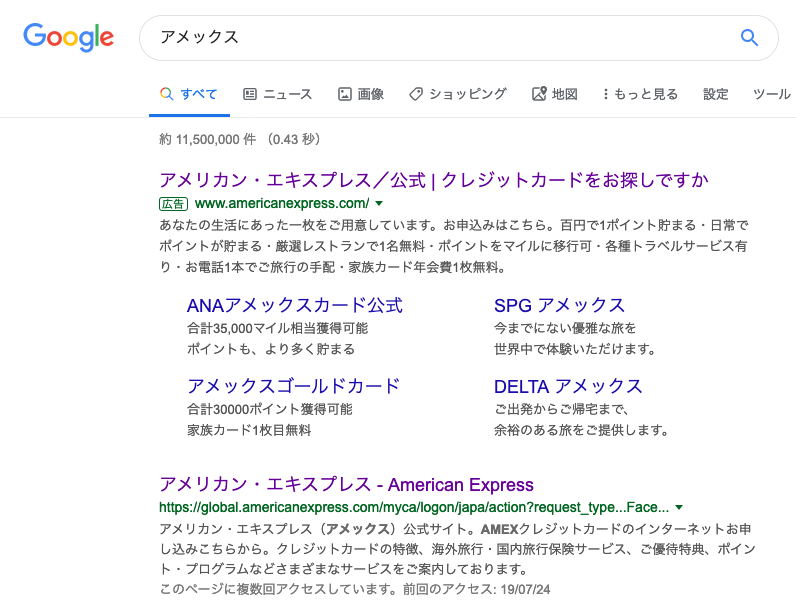
上に「広告」と表示された部分は、広告なのでSEOにはあまり関係ない部分ですが、その下の「アメリカン・エキスプレス – American Express」は、アメックスの公式サイトです。あなたが新規でアフィリエイトをする場合、検索順位の上位にあなたのサイトが表示されることは超重要です。1位でも上位に表示されるために、多くのアフィリエイターたちは日々努力をしています。
このドメインと、後に出てくるサーバーは同じサービスから取得した方が連携がしやすいので同じサービスから取得するのがおすすめです。知識がある方は別々でも大丈夫でしょうがDNSとか言われてさっぱりな人は避けましょう。ドメインの取得サービスで一番有名なのはこちらのお名前.comかと思います。大手なので安心感があります。
私は、Wordpressとの相性も良いと言われているXSERVERを使用しています。XSERVERのドメイン取得費用はお名前.comより少し割高です。
どういうドメインがいいのか?
実際にドメインを取得してみましょう。ドメインには「.com」や「.jp」「.net」「.co.jp」など末端につく文字があります。この上記のドメインであれば、基本的にどれでも問題ありません。最近では「.xyz」や「.tokyo」「.ai」など変わったものも出てきましたが、あまりSEOに強くないといわれています。SEOはこのドメイン選びから戦いがはじまっています。無難に「.com」や「.jp」「.net」「.かco.jp」あたりにしておきましょう。私も「.net」を選びました。
ちなみに当サイトは「amex-mile.net」ですが、「amex-mile」の部分の文字はドメインの強さだけで考えると、新規ドメインなので、何の文字でも大丈夫です。ただし、ある程度簡潔なもの、パッと見た時にどういうサイトなのか分かる方が、ユーザーからみると親切かと思います。
サーバーとは?
次に、サーバーについてです。サーバーは、あなたがHPを立ち上げる時に、HPのデータを置いておくための保管庫のようなものです。自宅にサーバーを立てるというツワモノもいますが、基本的に、サーバーはネットで探せば、レンタルさせてくれるサービスがたくさん出てきます。
どれくらいのサーバー容量がいいのか?
サーバーを契約する時に、さまざまなプランを選ぶことができるかと思います。はじめてサイトを作るという人は、基本的に一番安いプランで問題はないと思います。ただ、将来サイトが大きくなった時に、より大きなサーバーに移行できるようなプランにしておくことは重要です。サーバーの引越しは専門知識も必要で、結構作業が大変なので、柔軟性のあるサーバーを契約しておけば問題ないです。
ちなみに先に紹介をした、お名前.comもXSERVERもより容量の大きいサーバーにすぐに契約変更ができるので安心です。
WordPressの導入
サーバーとドメインの契約が終了し、一通り設定を行った次にすることは、Wordpressのインストールです。
WordPressはなぜ必要なのか?
アフィリエイターのみなさんは、「Wordpress」を導入している人が多いかと思います。Wordpressにはいろいろとメリットがあります。
- 無料
- サイト構築が簡単
- テンプレートが豊富
- プラグインで拡張性が高い
- カスタマイズが自由自在
- 管理がしやすい
- SEOに有利
- いろいろな人が使っているからわからなかったらググれる
これらが思いつくWordpressのメリットです。要するに「サイトを比較的簡単に作れて、SEOにも強くて無料で使えてバッチリ」なわけです。難しく考える必要はありません。Wordpressを使うのが一番間違いがありません。
WordPressインストール
次に、Worpdresを導入するためには、サーバーへのインストールが必要です。難しく書いてありますが、あなたが契約したサーバーの管理ページにはワンクリックでWordpressをインストールできる機能が備わっているかと思います。(お名前.comとXSERVERは確実についています)
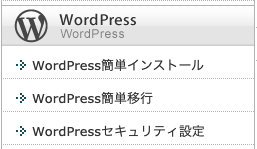
画面に従ってインストールしておけばOK。インストールしてから、実際に反映されるまで数分〜数十分かかる場合があるので、インストール後は少し時間をおいてください。
テーマを導入する
WordPressのインストールが終わった後に、あなたのサイトにアクセスしてみてください。すごく殺風景なサイトが表示されるはずです。それもそのはず、wordpressにはテーマというものがあり、見た目を着せ替えられる機能があります。
自分でテーマを作ることもできますが、基本的にテーマは世の中にたくさん出回っているので、それらを使うのが手っ取り早いです。
テーマには無料のものから有料のものまでたくさんあります。無料のものでも素晴らしいテーマはたくさんありますが「レイアウトが綺麗で、ある程度機能も豊富で、簡単に使えて、サクサク動く、SEOが強いテーマが」オススメです。
「アフィリエイト wordpress テーマ」とかで検索してもいいですが、私がこのサイトで使っているテーマは「JIN(ジン)」というテーマです。価格は14,800円。Wordpressの有料テーマの中では高い部類にはいります。どんな機能があるかは、サイトを見て欲しいのですが、私は導入してよかったと思っています。
正直、使い慣れるまで少し時間がかかります。私もまだ1週間なので慣れていません。ただ、どのテーマも、使い慣れるまで確実に時間がかかるので、そこはどのテーマを導入しても条件は一緒です。
最低限のテーマの設定を行う
テーマをインストールした後は、テーマの最低限の設定を行います。ここでの設定は、ページのレイアウトを決めたり、色を変えたり、Googleなどの検索結果に表示される文字について設定を行えます。
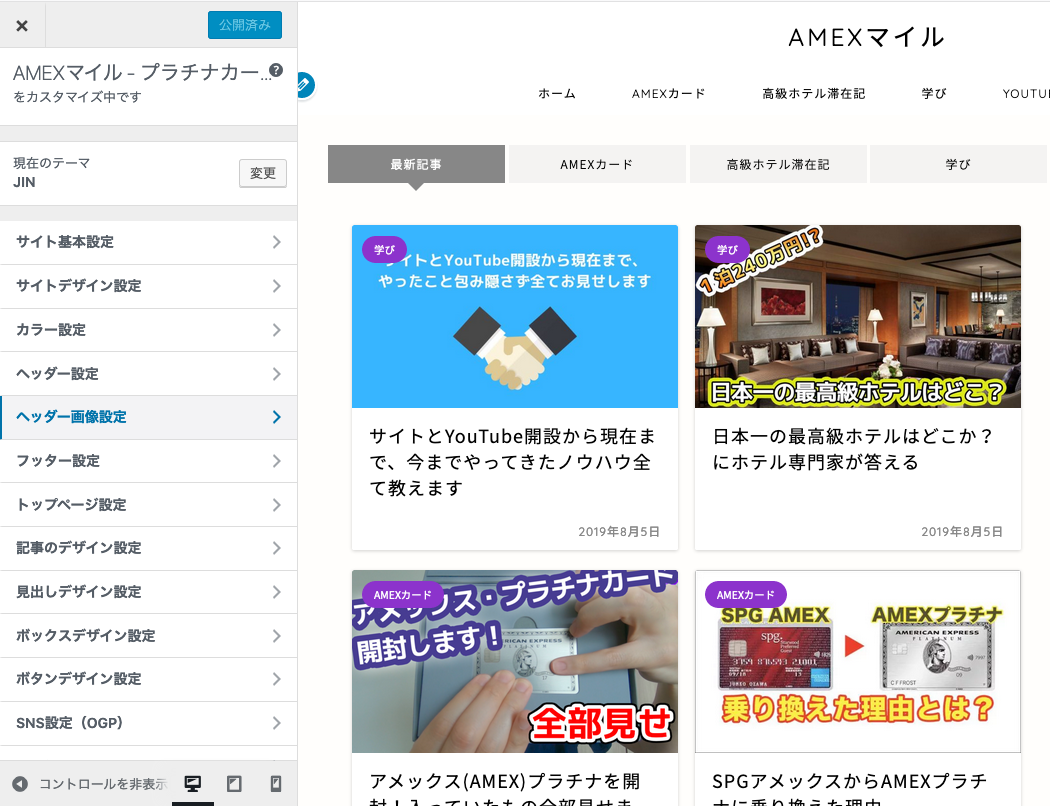
WordPress管理画面を開いたら、左側のメニューから「外観」→「カスタマイズ」をクリックすると、このような画面に切り替わります。細かい設定方法は、それぞれのテーマのマニュアルをご参照ください。
この辺りから、テーマによって適切なプラグインが変わってきますので、「JIN」というテーマを導入した前提で話を進めます
プラグインを導入する
次にプラグインの導入です。プラグインの導入によってさまざまな機能を拡張することができます。数百行もコードを書かないと得られない機能を、プラグインをインストールすれば誰でも簡単にその機能を追加することができます。
おすすめプラグイン
- Akismet Anti-Spam
自動でスパムコメントをブロック - Google XML Sitemaps
サイトを検索エンジンに認識して貰う事が出来る - Autoptimize
ページの表示速度を早める事が出来る - WP Fastest Cache
ページの表示速度を早める事が出来る - WebSub/PubSubHubbub
Webサイトの更新を検索エンジンに素早く通知してくれる
このあたりは迷わず導入しておきましょう。設定方法はぐぐればすぐにでてきます。
カテゴリーを設定
WordPress管理画面の左側のメニューから「投稿」→「カテゴリー」をクリックするとカテゴリー追加のページへ飛びます。カテゴリーは最初に決めておくと良いです。
このサイトでは以下の3つがカテゴリーとして登録されています。
それぞれ、クリックをすると、そのカテゴリーに分類分けされた記事のみ表示されるという仕組みになります。「カテゴリー面倒くさい」と思っている方は、正直この程度で面倒であるならアフィリエイトをおすすめしません。ページを訪れるゲストにいかに見やすいページを作れるかが重要なポイントとなってきます。自分のためにではなく、ゲストのために、手間は惜しまずやっていきましょう。
今後の書く予定の予告コンテンツ
HTTPS化をしてセキュリティを強化
記事を書いてみる
Googleへページを登録する
Adsenseに登録をする
YouTubeチャンネル開設
乞うご期待。





